![]() በስማርትፎንዎ ላይ የ Spotify ዥረት አገልግሎትን የሚጠቀሙ ከሆነ ይህ ጽሑፍ ለእርስዎ ነው። ምናልባት እርስዎ Spotify (ቢያንስ በቼክ መተርጎም ውስጥ) አሁንም የበርካታ አርቲስቶች ማለትም አፈ ታሪክ AC/DC ፈጠራ እንደሌለው አስተውለህ ይሆናል። ነገር ግን፣ Spotifyን ከሌሎች የዥረት አገልግሎቶች የሚመርጡ ከሆነ፣ ነገር ግን አሁንም የጎደሉትን አርቲስቶች ማዳመጥ ከፈለጉ፣ የተመረጠውን የ mp3/mp4/m4a ፋይሎችን ለማስመጣት በዴስክቶፕ ስሪት ላይ ያለውን “አካባቢያዊ ፋይሎች” ተግባር ለመጠቀም ጥሩ አማራጭ ይመስላል። አርቲስት ወደ የእርስዎ Spotify።
በስማርትፎንዎ ላይ የ Spotify ዥረት አገልግሎትን የሚጠቀሙ ከሆነ ይህ ጽሑፍ ለእርስዎ ነው። ምናልባት እርስዎ Spotify (ቢያንስ በቼክ መተርጎም ውስጥ) አሁንም የበርካታ አርቲስቶች ማለትም አፈ ታሪክ AC/DC ፈጠራ እንደሌለው አስተውለህ ይሆናል። ነገር ግን፣ Spotifyን ከሌሎች የዥረት አገልግሎቶች የሚመርጡ ከሆነ፣ ነገር ግን አሁንም የጎደሉትን አርቲስቶች ማዳመጥ ከፈለጉ፣ የተመረጠውን የ mp3/mp4/m4a ፋይሎችን ለማስመጣት በዴስክቶፕ ስሪት ላይ ያለውን “አካባቢያዊ ፋይሎች” ተግባር ለመጠቀም ጥሩ አማራጭ ይመስላል። አርቲስት ወደ የእርስዎ Spotify።
ከዚያ በኋላ ማድረግ ያለብዎት የ"SYNC" ቁልፍን በመጠቀም ስማርትፎንዎን ከዴስክቶፕ የአገልግሎቱ ስሪት ጋር ማመሳሰል ብቻ ነው እና ከአካባቢ ፋይሎች ዘፈኖች ወደ መሳሪያዎ መውረድ ይጀምራሉ። ይህ ተጠቃሚው በመስመር ላይ መሆን ሳያስፈልገው እንኳን በስማርትፎን ላይ እንዲያዳምጣቸው ያስችለዋል። ነገር ግን በነባሪ, Spotify ዘፈኖችን ወደ መሳሪያው ውስጣዊ ማህደረ ትውስታ ያወርዳል, ይህም በብዙ አጋጣሚዎች የማከማቻ አቅም ችግርን ያስከትላል. ስለዚህ Spotify ዘፈኖችን በቀጥታ ወደ ኤስዲ ካርድ እንዲያስመጣ (በእርግጥ አንድ እንዳለህ በመገመት) የውስጥ ማከማቻውን ሳይሆን እንዴት ታስገድዳለህ?
// < ![CDATA[ // < ![CDATA[ // < ![CDATA[ // < ![CDATA[ // < ![CDATA[ // < ![CDATA[ // < ![CDATA[ / / < ![CDATA[ //]ሂደቱ ቀላል ነው, እነዚህን ጥቂት ደረጃዎች ብቻ ይከተሉ.
(እባክዎ ትምህርቱን ከጨረሱ በኋላ ፋይሎቹን ወደ ኤስዲ ካርድ ለመውሰድ ስማርትፎኑ ከዴስክቶፕ ደንበኛ ጋር እንደገና ማመሳሰል እንደሚያስፈልግ ልብ ይበሉ)
- በመጀመሪያ የኤስዲ ካርድዎ ቢያንስ 1ጂቢ ነፃ ቦታ እንዳለው እና የእርስዎን MP3 ፋይሎች ለመጨመር በቂ ተጨማሪ ቦታ እንዳለው ያረጋግጡ።
- የውስጥ ማህደረ ትውስታውን መሸጎጫ ያጽዱ ፣ ይህ እንደሚከተለው ሊከናወን ይችላል-
- በ Spotify መተግበሪያ ውስጥ ቅንብሮቹን ይክፈቱ (ቅንብሮች)
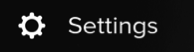
- በቅንብሮች ግርጌ ላይ መሸጎጫውን እና የተቀመጠውን ውሂብ ለማጽዳት አማራጭ አለ (መሸጎጫ እና የተቀመጠ ውሂብ ሰርዝ) በዚህ ሳጥን ላይ ጠቅ ያድርጉ
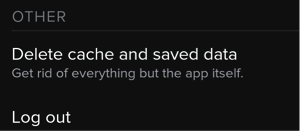
- አዝራሩን በመጫን ያረጋግጡ OK
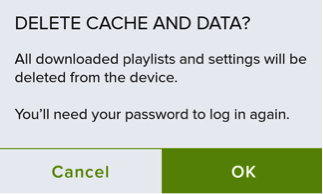
- በ Spotify መተግበሪያ ውስጥ ቅንብሮቹን ይክፈቱ (ቅንብሮች)
- እና ተፈጽሟል! እንደገና ከተመሳሰሉ በኋላ፣ የእርስዎ ዘፈኖች በኤስዲ ካርዱ ላይ ይቀመጣሉ።
// < ![CDATA[ // < ![CDATA[ // < ![CDATA[ // < ![CDATA[ // < ![CDATA[ // < ![CDATA[ // < ![CDATA[ / / < ![CDATA[ //]*ምንጭ፡- Spotify